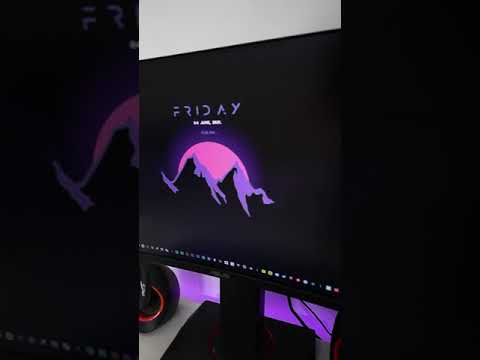هناك العديد من الأنواع المختلفة لضغط البيانات المستخدمة اليوم. أحد أنواع هذه الملفات يسمى RAR. لاستخدام أي نوع من ملفات البيانات المضغوطة ، سيتعين عليك أولاً استخراج محتويات الملف. هناك العديد من البرامج المختلفة التي تقوم بذلك: WinRAR و WinZIP ، على سبيل المثال ، هما من أكثر برامج استخراج RAR استخدامًا.
خطوات
الطريقة 1 من 2: استخدام برنامج WinRAR

الخطوة الأولى. افحص جهاز الكمبيوتر بحثًا عن إصدار 32 أو 64 بت
قبل المتابعة ، ستحتاج إلى معرفة إصدار Windows الذي تقوم بتشغيله. لمشاهدة هذه المعلومات ، قم بما يلي:
- بالنسبة لنظام التشغيل Windows 8 ، افتح نافذة مستكشف الملفات. انقر فوق "هذا الكمبيوتر الشخصي" على الجانب الأيسر من النافذة ، ثم اضغط على "خصائص". يجب فتح نافذة جديدة ، تحت العنوان الفرعي "النظام" وعلى يمين "نوع النظام" ، يجب أن تظهر 32 أو 64 بت. تذكر هذا للخطوة التالية.
- بالنسبة لنظام التشغيل Windows 7 ، انقر فوق Start orb ، وانقر بزر الماوس الأيمن فوق "Computer" ، ثم حدد "Properties". يجب أن تفتح نافذة جديدة. تحت العنوان الفرعي "النظام" وعلى يمين نوع النظام ، يجب أن يشير إلى 32 أو 64 بت. تذكر هذا للخطوة التالية.
- بالنسبة لنظام التشغيل Windows XP ، انقر فوق "ابدأ" ، وانقر بزر الماوس الأيمن فوق "جهاز الكمبيوتر" ، ثم حدد "خصائص". ستظهر نافذة جديدة مع تحديد علامة التبويب "عام" بالفعل. إلى يمين شعار Windows ، تحت العنوان الفرعي "النظام" ، يجب أن ترى نظام التشغيل Microsoft Windows XP. إذا لم يكن هناك شيء آخر بجانبه ، فأنت تقوم بتشغيل إصدار 32 بت من Windows XP. إذا كان 64 بجانبه ، فأنت تقوم بتشغيل إصدار 64 بت من windows. تذكر هذا للخطوة التالية.

الخطوة 2. قم بتنزيل برنامج WinRAR وتثبيته
افتح أي متصفح إنترنت على جهاز الكمبيوتر الخاص بك ، وانتقل إلى صفحة تنزيل WinRAR. يوجد خياران مختلفان للتنزيل (32 بت و 64 بت) بناءً على نوع المعالج الذي يستخدمه جهاز الكمبيوتر الخاص بك.
- إذا كنت تقوم بتشغيل إصدار 32 بت من Windows ، فانقر فوق الزر الأزرق "تنزيل WinRAR" للمتابعة. بمجرد الانتهاء ، اتبع تعليمات التثبيت خطوة بخطوة على الشاشة.
- إذا كنت تقوم بتشغيل إصدار 64 بت من Windows ، فانقر أسفل الزر الأزرق "تنزيل WinRAR" حيث يقول "انقر هنا للحصول على إصدار 64 بت" للمتابعة. بمجرد الانتهاء ، اتبع تعليمات التثبيت خطوة بخطوة على الشاشة.

الخطوة 3. حدد ملف RAR لفتحه
بعد انتهاء التثبيت ، افتح برنامج WinRAR. بمجرد الفتح ، انقر فوق ملف >> فتح الأرشيف في الزاوية العلوية اليسرى. ستفتح نافذة ، ومن هذه النافذة ، انتقل إلى موقع الملفات التي ترغب في فتحها.
قد يبدو رمز ملفات RAR مثل 3 كتب صغيرة مكدسة فوق بعضها البعض. انقر نقرًا مزدوجًا على ملف RAR لفتحه

الخطوة 4. استخراج الملفات داخل RAR
بمجرد أن تتمكن من رؤية الملفات داخل ملف RAR ، ستظل بحاجة إلى استخراج الملفات حتى تتمكن من استخدامها. انقر فوق الملف العلوي في القائمة ، واضغط باستمرار على مفتاح Shift على لوحة المفاتيح ، ثم انقر فوق الملف الأخير في القائمة. سيؤدي هذا إلى تحديد جميع الملفات الموجودة في RAR.
- انقر فوق الزر "استخراج إلى" في الجزء العلوي الأيسر من النافذة. ستفتح نافذة صغيرة. استخدم المربع لتحديد موقع لاستخراج الملفات إليه. يمكنك استخدام الرموز + لتوسيع المجلدات وعرض المجلدات الموجودة بداخلها ، أو النقر نقرًا مزدوجًا فوق المجلد.
- قم بتمييز المجلد الذي ترغب في استخراج الملفات إليه ، وعند الانتهاء ، انقر فوق الزر "موافق" في أسفل الصفحة. لقد فتحت الآن ملف RAR الأول الخاص بك!
الطريقة 2 من 2: استخدام WinZIP

الخطوة 1. قم بزيارة صفحة تنزيل WinZIP
افتح أي متصفح إنترنت على جهاز الكمبيوتر الخاص بك ، وانتقل إلى صفحة تنزيل WinZIP.

الخطوة 2. قم بتنزيل WinZIP وتثبيته
يجب أن يكون هناك رقمان داخل فقاعات كبيرة. على يمين الفقاعة رقم 2 ، انقر فوق الزر الأخضر "تنزيل WinZIP الآن". يجب أن يبدأ التنزيل تلقائيًا ، وبمجرد الانتهاء ، ما عليك سوى اتباع التعليمات التي تظهر على الشاشة لتثبيت البرنامج.

الخطوة الثالثة. قم بتشغيل WinZIP
بعد انتهاء التثبيت ، افتح WinZIP. ستجده إما على سطح المكتب أو في قائمة ابدأ تحت عنوان البرامج.
بمجرد بدء البرنامج ، قد تكون هناك نافذة تفتح أمامه تطلب منك اختيار إما شراء البرنامج أو "استخدام إصدار التقييم". اختار نسخة التقييم

الخطوة 4. حدد ملف RAR لفتحه
في الزاوية العلوية اليسرى ، حدد "ملف" ثم "فتح (من جهاز الكمبيوتر / السحابة)." نافذة جديدة ستفتح.
- في الركن الأيمن السفلي من النافذة الجديدة توجد قائمة منسدلة تم تعيينها على "ملفات مضغوطة" افتراضيًا. انقر فوق القائمة المنسدلة وحدد "كل الملفات (*. *)" من القائمة. بشكل افتراضي ، سيعرض البرنامج ملفات.zip فقط. يسمح تغيير هذا الإعداد برؤية ملفات RAR واختيارها في نافذة البحث.
- انتقل إلى المجلد الذي يحتوي على ملف RAR الذي ترغب في فتحه. انقر نقرًا مزدوجًا فوق الملف لفتحه وعرض المحتويات بداخله.

الخطوة 5. استخرج الملفات الموجودة في ملف RAR
لتحديد الملفات الفردية ، ما عليك سوى الضغط باستمرار على مفتاح CTRL أثناء النقر فوق كل ملف أو مجلد تريد استخراجه. لتحديد الكل ، انقر في أي مكان في نافذة ملف RAR ، واضغط على CTRL + A معًا.
- انقر بزر الماوس الأيسر لفتح قائمة السياق. حدد "1-click unzip" من الخيارات ، ثم حدد "Unzip to PC or Cloud" ضمن علامة التبويب Unzip / Share.
- في النافذة التي تظهر ، اختر المجلد الوجهة الذي تريد حفظ الملفات التي تم فك ضغطها ، وانقر فوق "Unzip" لاستخراج الملفات أو المجلدات المحددة إلى الموقع المختار.